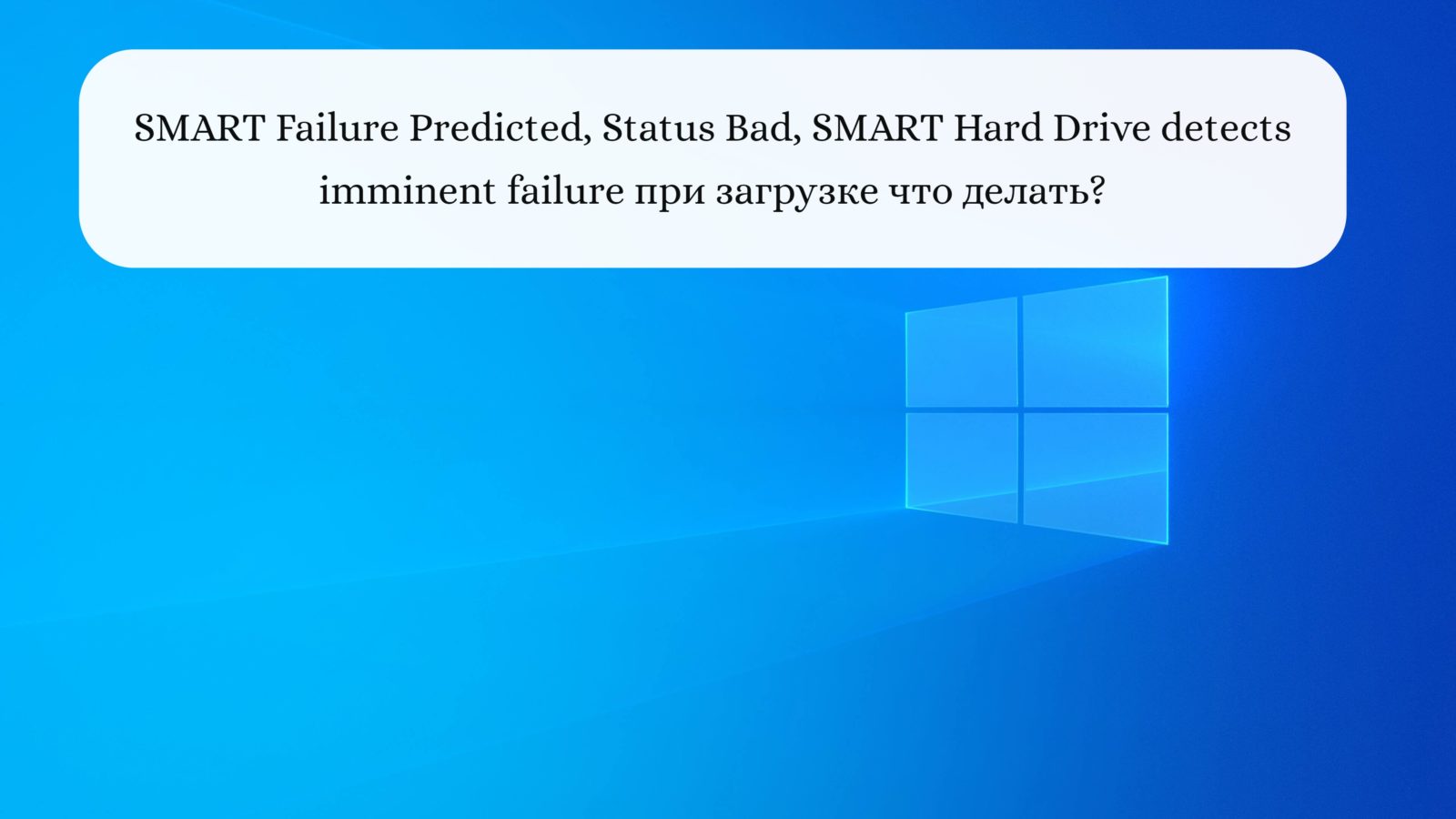Что такое функция SAC и как ее включить в Windows 11
Желая сделать свою систему очень безопасной, Майкрософт придумала UAC — функцию, которая управляет деятельностью учетных записей Windows и не допускает изменения системных файлов посторонними людьми либо программами. Но скоро новая ОС дополнится второй функцией Smart App Control. Она уже появилась в сборке номер 22567 для одиннадцатой Windows и тестируется ограниченным количеством пользователей. Если вы являетесь инсайдером, то тоже сможете ее испытать.
Предназначение Smart App Control
Как говорит название, SAC анализирует инсталлируемые и запускаемые приложения, защищая ПК от потенциально опасного софта. Также в ней совмещено несколько инструментов защиты. Windows Defender не дает запуститься вредным и нежелательным программам, а Smart Screen блокирует не вызывающий доверия софт. Функция безопасности сканирует софт на:
- Вредоносность. Она выражена способностью приложений красть информацию, следить за вашей активностью и так далее.
- Ненадежность. Выявляется по отсутствию цифровой подписи либо статистическим сведениям об эксплуатации программы.
- Потенциальная нежелательность. Характеризуется назойливой рекламой, замедлением действия аппаратуры или предложением дополнительных утилит.
Но разработчики из Майкрософта не поведали общественности о том, как именно подействует Smart App Control и какие признаки он учтет, определяя степень опасности той или иной утилиты. Поэтому существует предположение, что функция будет основана на эвристическом анализе с собственными преимуществами и недостатками.
Положительная сторона состоит в том, что способ поможет вовремя найти угрозы нулевого дня. А отрицательное качество Smart App Control заставит его заблокировать новые скрипты и программы, которые не несут опасности для файлов или компонентов системы.
Режимы и включение SAC
Рассматриваемая функция способна работать в режиме:
- оценки;
- активности.
Если вы выбрали оценочный режим, SAC начнет действовать не сразу, а через некоторый период. На его протяжении алгоритм будет накапливать информацию о применяющихся вами программах и их поведении без последующей блокировки. Когда оценка завершится, функция в автоматическом режиме выключится или продолжит работу.
Если вы включили активный режим, функция не даст запуститься отмеченным в списке программам, а также не разрешит разблокировать софт либо внести его в перечень исключений. После входа в аккаунт администратора Windows 11 позволит активировать SAC.
Для этого вам нужно набрать название функции в строке поиска в меню «Пуск» и открыть раздел для управления приложениями в отобразившемся окне «Параметры». Если нужно деактивировать опцию полностью, придется полностью переустановить систему.